Vad är OEM-upplåsning? Hur aktiverar jag det på Android-enheter?
Android Tips Och Tricks / / August 05, 2021
Android är populärt mest på grund av sin öppen källkod, ungefär som vad vi ser från Linux i fallet av datorer. Utvecklare från hela världen kan arbeta runt det och tippa med operativsystemet för att anpassa det följaktligen. Men de flesta smarttelefontillverkare föredrar inte riktigt användare som tinker med sina egna användargränssnitt. För att förhindra att någon gör ändringar i den anpassade versionen av OS, sätter OEM vanligtvis en programvaruswitch, som fungerar som en brandvägg, det vill säga tills den är avstängd.
OEM-tillverkare sätter den här omkopplaren så att de vanliga dagliga smarttelefonanvändarna får en bevarad orofri upplevelse. OEM-tillverkare testar sin programvara mycket innan de släpps till konsumenterna, och om de tillåts att fitta med den som standard kan det resultera i en inkonsekvent programupplevelse. Utöver det ogiltigförklarar de flesta smarttelefontillverkare (utom Oneplus) genast enhetsgarantin om användaren aktiverar OEM-upplåsning och sedan bootloader. Men det hindrar inte riktigt vissa användare från att fortsätta med det. För vissa människor är det viktigare att anpassa operativsystemet efter eget tycke än att bibehålla enhetens garanti. Så för de användare som vill aktivera OEM-upplåsning för att låsa upp bootloader är den här artikeln för dig.
Innehållsförteckning
- 1 Vad är OEM-upplåsning?
- 2 Varför är det viktigt att aktivera OEM-upplåsning?
-
3 Steg för att aktivera OEM-upplåsning:
- 3.1 Steg 1: Säkerhetskopiera enheten.
- 3.2 Steg 2: Aktivera alternativet Developer.
- 3.3 Steg 3: Aktivera OEM-upplåsning.
- 3.4 Steg 4: Låsa upp Bootloader med Fastboot-metoden.
- 4 Slutsats:
Vad är OEM-upplåsning?
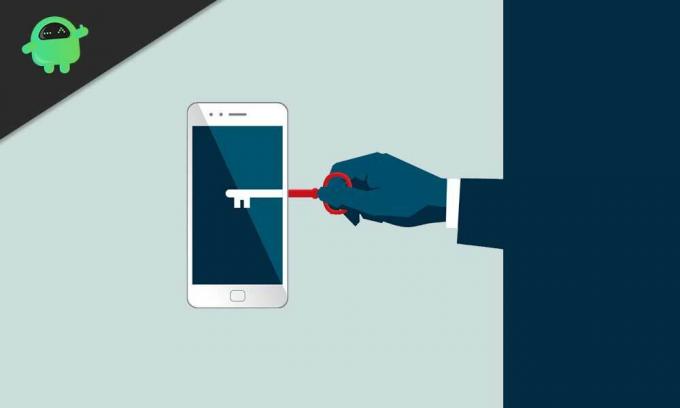
OEM-upplåsning är ett alternativ i avsnittet om utvecklaralternativ som normalt förblir avstängt som standard. Det introducerades tillbaka i Android Lollipop och har varit ihållande sedan dess. När du väl har aktiverat OEM-upplåsning på din enhet, är flaggan för "upplåsningsförmåga" inställd på 1, vilket gör det möjligt för användare att använda kommandot "fastboot blinkande upplåsning". När du har aktiverat den förblir den på. Även om användaren gör en fabriksåterställning förblir den olåst tills inställningen ändras manuellt igen genom att gå till avsnittet om utvecklaralternativ. Det här är dock inte säkert om du inte vet mycket om blinkande ROM-skivor.
Varför är det viktigt att aktivera OEM-upplåsning?
Den främsta anledningen till att de flesta användare går till OEM-upplåsning är anpassad ROM. Kanske slutade deras OEM att ge mjukvarusupport, eller kanske OEM-användargränssnittet inte är för användaren. Nu för att installera en anpassad ROM måste enheten ha rootbehörigheter. Rooting kräver installation av en anpassad återställning som TWRP, och installation av anpassad kräver igen åtkomst till enhetens lagringspartitioner. Återigen för att komma åt och ändra enhetens lagringspartitioner måste användaren ha en olåst startladdare.
Bootloader är det som OEM-tillverkarna ställer in på din enhet som standard, och första gången enheten startar startar startladdaren. Det är i grunden ett program som innehåller en lista med OS-instruktioner för att säkerställa att enheten fungerar smidigt. När den här startladdaren är upplåst kan användaren manuellt ändra vilken bildfil som var inställd som standard av OEM och anpassa enheten enligt deras önskemål.
Varning / ansvarsfriskrivning om garanti / säkerhetskopiering:
Trots de anpassningsbara fördelarna kommer upplåsning av bootloader också att resultera i några nackdelar.
För det första kommer du att upphäva din garanti och support från OEM. Det finns speciella OEM-tillverkare som Oneplus, vilket är ett undantag från denna nackdel.
För det andra raderas hela data på din telefon. Så en säkerhetskopia av alla nödvändiga filer är ett måste innan du börjar låsa upp bootloader.
För det tredje DRM-skyddade applikationer som Netflix; Amazon prime fungerar i de flesta fall inte längre på den nyligen anpassade Android-telefonen.
Steg för att aktivera OEM-upplåsning:
Detta kommer att vara en steg för steg guide för att ta dig igenom proceduren.
Få en fullständig säkerhetskopia av dina kontakter, meddelanden, appar och intern lagring. Normalt raderas inte data på enheten om du aktiverar OEM-upplåsning. Men uppenbarligen är det slutliga steget efter OEM-upplåsning upplåsning av bootloader, och det kommer att rensa bort allt på din enhet.
Steg 2: Aktivera alternativet Developer.

- Öppna inställningarna och gå till avsnittet "Om telefonen" och tryck på den.
- Där hittar du all information om din enhet, som Android-versionen, säkerhetsuppdateringen och så vidare. Hitta avsnittet som säger "Byggnummer".
- Klicka på byggnummer 7 gånger och du kommer att se en popup på skärmen som säger att du nu är utvecklare.
- Gå tillbaka till huvudinställningsmenyn, och där ser du det nya alternativet som säger utvecklaralternativ.
Steg 3: Aktivera OEM-upplåsning.

- Öppna inställningarna på din telefon.
- Hitta avsnittet som säger ”Alternativ för utvecklare” och tryck på det.
- Bläddra ner tills du hittar alternativet "OEM-upplåsning"
- Tryck på den för att slå på växeln och du är klar.
- För det första måste du starta din enhet i snabbstartläge. Starta om enheten genom att trycka på någon av volymknapparna + strömbrytaren. Det skiljer sig från olika OEM-tillverkare.
- Gå till mappen där ADB och Fastboot binärer är installerade.
- Högerklicka på en tom plats i mappen medan du håller ned Skift-knappen.
- Välj sedan "Öppna kommandofönster här" eller "Öppna PowerShell-fönster här."
- Nu för enheter som lanserades 2015 eller senare, skriv följande kommando: fastboot blinkande upplåsning.
- För enheter som lanserades före 2015 skriver du följande kommando: fastboot oem unlock.
- När kommandot har körts ser du ett alternativ för att låsa upp bootloader på enhetens skärm.
- Använd volymknapparna för att flytta upp och ner och välj alternativet för att låsa upp bootloader.
- En uppmaning dyker upp och ber om bekräftelse. Använd strömbrytaren för att bekräfta ditt val som ja, så är du klar.
- Telefonen startar nu om till snabbstartläge. Ange kommandot "snabbstart omstart" och det startar in i datorn.
Slutsats:
Så det är det. Om du följer stegen exakt kommer du att ha en upplåst enhet för startladdare. Men ibland går det söderut, så bara för att se till att du har en återställningspunkt att backa till, behåll en säkerhetskopia av allt.
En techno freak som älskar nya prylar och alltid vill veta om de senaste spelen och allt som händer i och runt teknikvärlden. Han har ett stort intresse för Android och streaming-enheter.


![Hur man installerar lager-ROM på Xillion M300 [Flash-fil för fast programvara]](/f/430d58aa2442560a7f2e5b4b04ac577f.jpg?width=288&height=384)
